win7卸载/更新usb驱动的方法【图文】
发布时间:2017-02-27 11:41:43 浏览数:
win7电脑usb驱动出现问题需要修复,该怎么卸载win7电脑usb驱动和安装win7usb驱动呢?想知道具体操作方法的话,可以看看以下教程。
电脑系统下载推荐:最新的win7系统下载
win7卸载/更新usb驱动的方法:
1、在桌面上右击“计算机”并单击选择“管理”
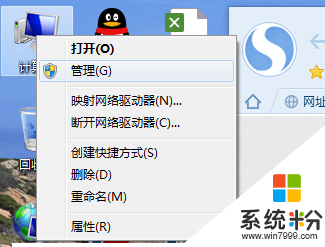
2、在“计算机管理”窗口下选择“设备管理器”并单击进入。
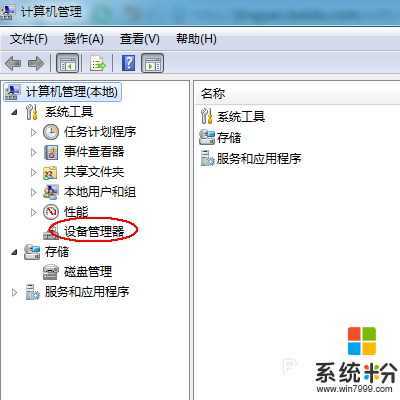
3、在其右侧找到“通用串行总线控制器”并双击进入。
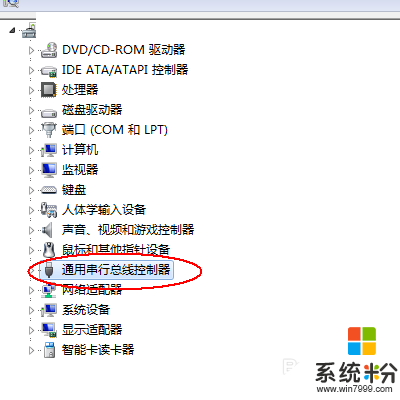
4、找到“USB Root Hub”这一项并右击选择“属性”
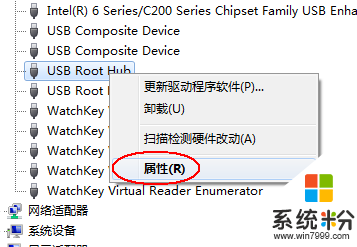
5、在“USB Root Hub”窗口中单击的“驱动程序”选项卡
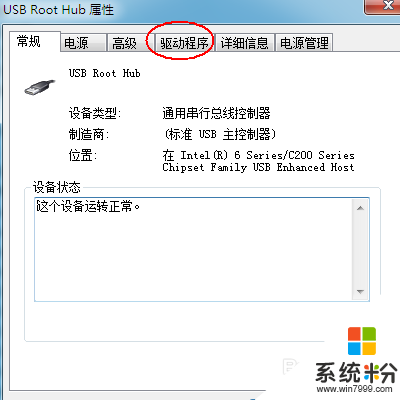
6、更新驱动,则选择“驱动程序”选项卡中的“更新驱动程序”并依照提示进行。
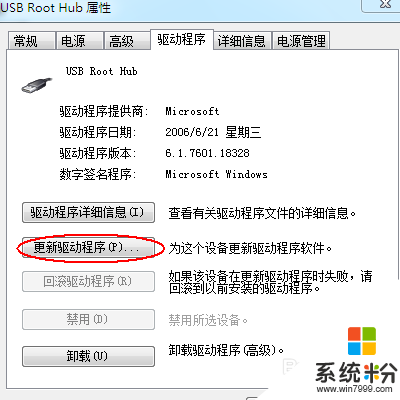
7、“卸载”USB驱动则单击“卸载”即可。
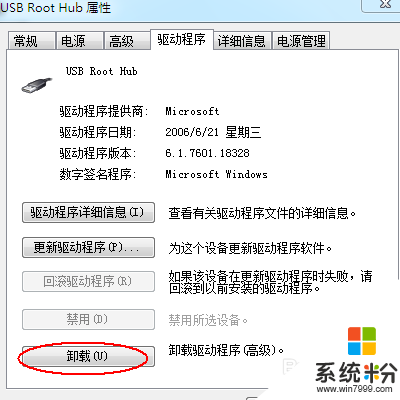
不知道【win7卸载/更新usb驱动的方法】的话,按照以上的内容来设置即可。还有其他的类似问题或者电脑系统下载后安装使用的疑问都欢迎上系统粉查看解决的方法。